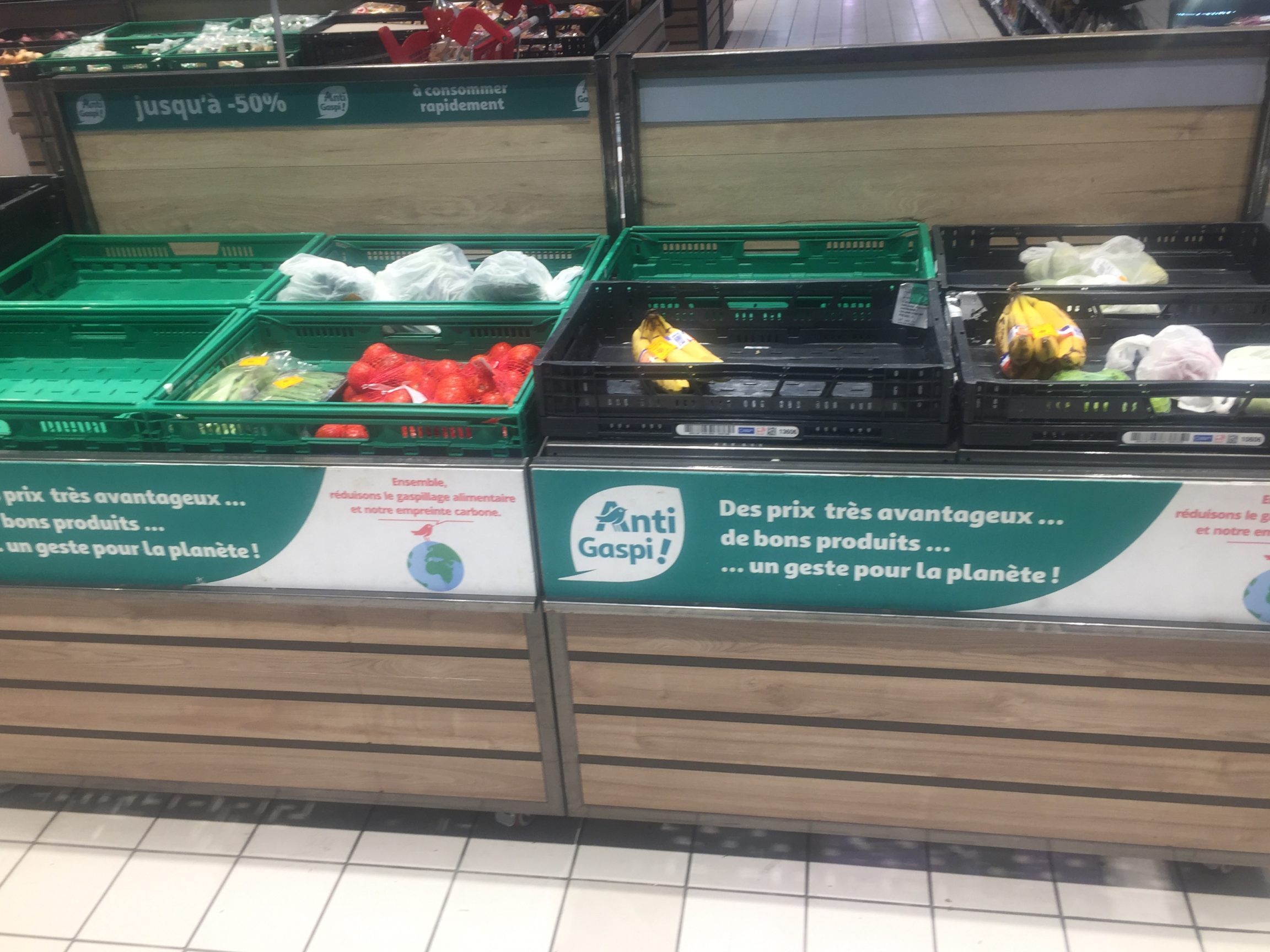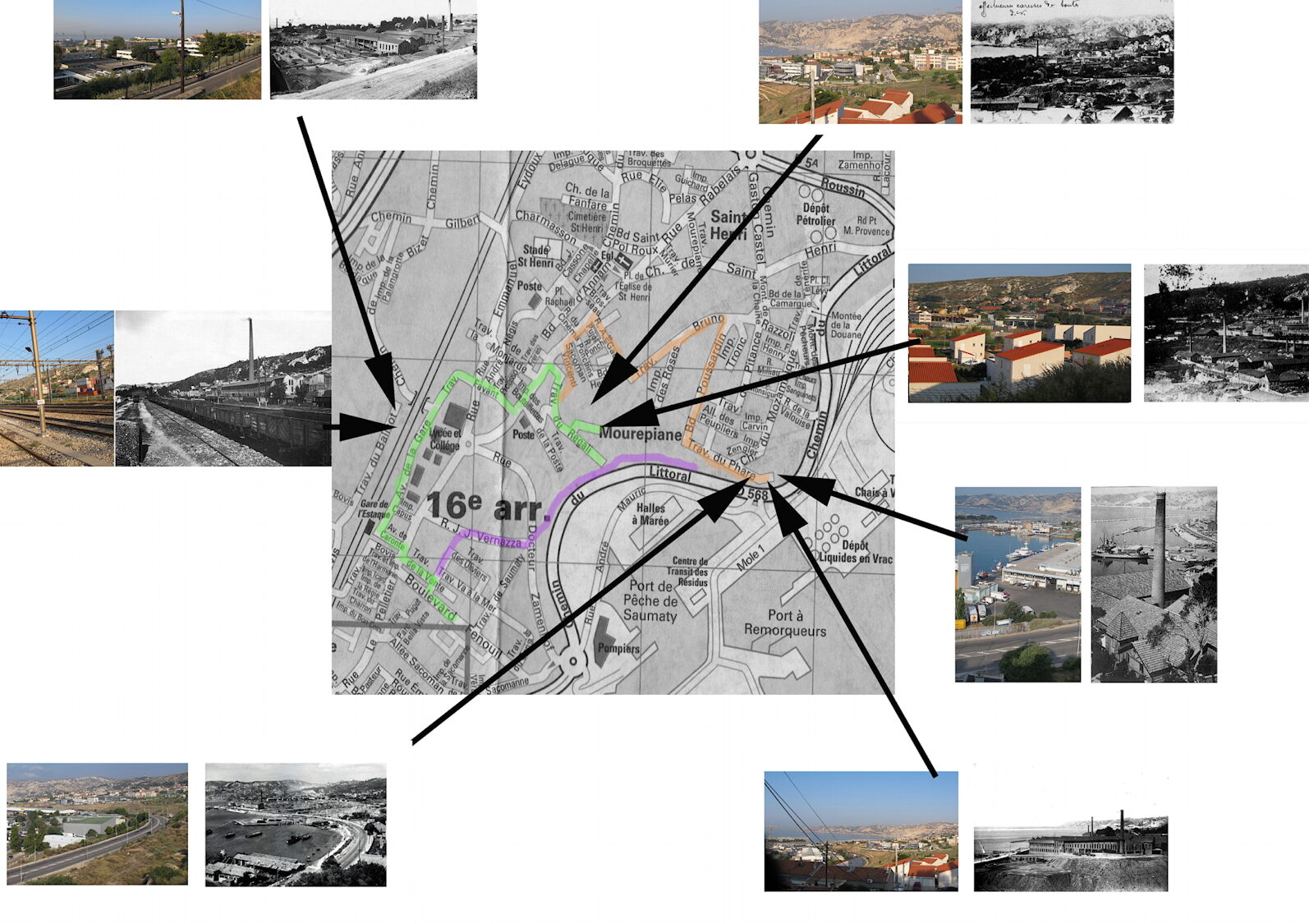Le suivi de balle colorée est une technique qui permet de suivre et de détecter des objets colorés dans un environnement dynamique. Cette technique est très utile pour les applications de vision par ordinateur, telles que le suivi des mouvements, la reconnaissance des objets et la navigation autonome. Dans cet article, nous allons voir comment implémenter le suivi de balle colorée avec OpenCV et Processing. Nous verrons comment utiliser OpenCV pour détecter et suivre une balle colorée dans un environnement dynamique et comment utiliser Processing pour afficher le résultat.
Suivi de balle colorée (tracking colored ball) avec OpenCV dans Processing
Liens utiles :
- Une vidéo d’exemple d’un suivi de balle colorée (jaune) : http://www.youtube.com/watch?v=CigGvt3DXIw et le lien vers les codes C++ et Python correspondants : http://www.lirtex.com/robotics/fast-object-tracking-robot-computer-vision/
Infos sur les couleurs, etc..
- Sur les échelles de couleurs :
- HSV ou HSB (Hue, Saturation, Brightness) (ou TSV – Teinte Saturation Valeur – en français) : http://fr.wikipedia.org/wiki/Teinte_Saturation_Valeur
- Tuto couleurs sur la page de Processing : http://processing.org/learning/color/
- Un tuto intéressant avec Processing et OpenCV : http://createdigitalmotion.com/2009/02/processing-tutorials-getting-started-with-video-processing-via-opencv/
- Un programme Processing HSB selector : http://www.openprocessing.org/visuals/?visualID=8816
- Infos sur le Threshold (seuillage) :
- http://en.wikipedia.org/wiki/Thresholding_%28image_processing%29
- sur l’algorithme Otsu disponible avec l’instruction threshold() : http://en.wikipedia.org/wiki/Otsu%27s_Method
- Exemple de filtrage de photo dans Processing : http://www.openprocessing.org/visuals/?visualID=23664
Problématique de la détection d’objet dans une image
- Une des problèmatiques importante ici va être de traiter l’image issue du flux vidéo pour détecter au mieux l’objet suivi, à savoir une balle.
- Plusieurs fonctions de traitement d’image sont disponibles aussi bien dans Processing que dans la librairie OpenCV
- avec Processing, voir notamment : blend(), filter(), tint(), colorMode()
- avec la librairie OpenCV : threshold() (fonction de seuillage), blobs(), blob et aussi copy()
- La question est de savoir quel traitement appliquer à l’image pour détecter la balle. Le mieux pour définir la procédure est de le faire en manuel dans Gimp à l’aide des outils du menu <couleurs>.
Voici un exemple :
- Tout d’abord l’image brute :
- On utilise l’outil Couleur > Auto > Mixeur de Canaux pour modifier les réglages de l’image en passant en monochrome (= niveaux de gris) et on met le rouge à fond, on enlève le bleu et on réduit le vert :
- Ensuite, on applique l’outil Couleurs > seuil à l’image, ce qui donne :
On dégage bien complètement l’image.
Explication du programme
- Dans ce programme, on commence par acquérir une image à l’aide de la librairie openCV
- Ensuite, on bascule cette image dans un objet PImage de Processing à laquelle on applique le traitement montré ci-dessous pour extraire au mieux la balle
- Une fois l’image traitée, on la recharge dans le buffer OpenCV et on lui applique la reconnaissance de forme.
- On trace un cercle jaune avec pourtour rouge sur l’objet détecté
- On refait une capture de l’image brute et on superpose les deux.
- Dans ce programme, j’ai réécrit le code de l’outil « mixeur de canaux » du logiciel Gimp, en me basant sur l’algorithme décrit ici : http://docs.gimp.org/fr/plug-in-colors-channel-mixer.html
- le canal de sortie est le canal rouge, lui-même basculé en niveaux de gris.
- Tout ceci est réalisé plusieurs fois par seconde ce qui donne un bon tracking de la balle. La balle utilisée est une balle de ping-pong orangée.
- En situation réelle (lumière du jour, en intérieur), la balle est bien détectée dès 2m50 à 3m de la webcam. Deux balles sont également détectées. Le suivi de la balle est immédiat.
- Voici le détail de la séquence de traitement réalisée par le programme (l’opération est réalisée plusieurs fois par seconde et est « invisible » au final :
- Image brute :
-
- Mixeur canaux sortie rouge :
-
- bascule en monochrome du canal rouge :
-
- application d’un seuillage (threshold) :
-
- dessin de la forme détectée sur une nouvelle capture brute :
Ressources utiles
- La librairie openCV
Le programme
// généré avec le générateur de code Processing
// www.mon-club-elec.fr
// par X. HINAULT – Mars 2011 – tous droits réservés
/////////////// Description du programme ////////////
// Utilise un/des objets PImage (conteneur d’image .jpeg .gif .png et .tga)
// Utilise la librairie OpenCV de capture vidéo et reconnaissance visuelle
// XXXXXXXXXXXXXXXXXXXXXX ENTETE DECLARATIVE XXXXXXXXXXXXXXXXXXXXXX
// inclusion des librairies utilisées
import hypermedia.video.*; // importe la librairie vidéo et reconnaissance visuelle OpenCV
// cette librairie doit être présente dans le répertoire /libraries du répertoire Processing
// voir ici : http://ubaa.net/shared/processing/opencv/
// déclaration objets
PImage img1, img2; // déclare un/des objets PImage (conteneur d’image)
OpenCV opencv; // déclare un objet OpenCV principal
// déclaration variables globales
int xmin, xmax, ymin, ymax; // coordonnées de la zone à tester
//—— déclaration des variables de couleur utiles —-
int jaune=color(255,255,0);
int vert=color(0,255,0);
int rouge=color(255,0,0);
int bleu=color(0,0,255);
int noir=color(0,0,0);
int blanc=color(255,255,255);
int bleuclair=color(0,255,255);
int violet=color(255,0,255);
// XXXXXXXXXXXXXXXXXXXXXX Fonction SETUP XXXXXXXXXXXXXXXXXXXXXX
void setup(){ // fonction d’initialisation exécutée 1 fois au démarrage
// —- initialisation paramètres graphiques utilisés
colorMode(RGB, 255,255,255); // fixe format couleur R G B pour fill, stroke, etc…
fill(255,255,0); // couleur remplissage RGB
stroke (255,0,0); // couleur pourtour RGB
rectMode(CORNER); // origine rectangle : CORNER = coin sup gauche | CENTER : centre
imageMode(CORNER); // origine image : CORNER = coin sup gauche | CENTER : centre
//strokeWeight(0); // largeur pourtour
frameRate(30);// Images par seconde
// — initialisation fenêtre de base —
size(320, 240); // ouvre une fenêtre xpixels x ypixels
background(0,0,0); // couleur fond fenetre
// — initialisation des objets et fonctionnalités utilisées —
//—- Initialisation des objets PImage —
//img1 = createImage(100, 100, RGB); // initialise l’objet PImage (conteneur d’image)
//image(img1, 0, 0, width/2, height/2); // affiche l’image
//img2 = loadImage(« monimage.jpg »); // charge un fichier image dans l’objet PImage (conteneur d’image)
// ce fichier doit être présent dans le répertoire du programme ou à l’emplacement indiqué
//image(img2, 0, 0, width, height);// affiche l’image
//======== Initialisation Objets OpenCV (vidéo et reconnaissance visuelle =========
opencv = new OpenCV(this); // initialise objet OpenCV à partir du parent This
opencv.capture(width,height); // initialise capture flux vidéo
// width et height sont les valeurs de la taille de la fenêtre processing
} // fin fonction Setup
// XXXXXXXXXXXXXXXXXXXXXX Fonction Draw XXXXXXXXXXXXXXXXXXXX
void draw() { // fonction exécutée en boucle
opencv.read(); // lecture flux vidéo via OpenCV
img1=opencv.image(); // récupère Image opencv dans Processing
//traitement de l’image de capture openCV dans Processing
image( img1, 0, 0 ); // affichage image video
//—– 1°) application du « mixeur de canaux » avec sortie sur canal Rouge
//—- coeff à appliquer
float coefRouge=1; // 100% de rouge
float coefVert=1.5; // 80% du vert
float coefBleu=-2; // – 200% du bleu
loadPixels(); // charge les pixels de la fenetre d’affichage
for (int i = 0; i < width*height; i++) { // passe en revue les pixels de l’image – index 0 en premier
float r = (red(pixels[i])) + (green(pixels[i])*coefVert) + (blue(pixels[i])*coefBleu); // la couleur rouge
//—- fonction mixeur de canaux
//—- le canal rouge est le canal de sortie et a pour coeff 1
//—- auquel on ajoute du vert avec coeff vert
//—- et du bleu avec coeff bleu
// les deux autres canaux restent inchangés
float g = green(pixels[i]); // la couleur verte
float b = blue(pixels[i]); // la couleur bleue
pixels[i] = color(r, g, b); // modifie le pixel en fonction
}
updatePixels(); // met à jour les pixels
//—– 2°) transformation de l’image en monochrome en se basant sur le canal rouge
loadPixels(); // charge les pixels de la fenetre d’affichage
for (int i = 0; i < width*height; i++) { // passe en revue les pixels de l’image – index 0 en premier
float r = red(pixels[i]);// la couleur rouge
float g = red(pixels[i]); // la couleur verte
float b = red(pixels[i]); // la couleur bleue
pixels[i] = color(r, g, b); // modifie le pixel en fonction
}
updatePixels(); // met à jour les pixels
//—— on applique filtre de seuillage —
filter(THRESHOLD,0.7); // applique filtre seuil à la fenetre d’affichage
//— on récupère l’image transformée —
img2=get(0,0,width,height); // récupère image à partir fenetre d’affichage
//— on rebascule dans OpenCV —
opencv.copy(img2); // charge l’image modifiée dans le buffer opencv
// trouve les formes à l’aide de la librairie openCV
// blobs(minArea, maxArea, maxBlobs, findHoles, [maxVertices]);
Blob[] blobs = opencv.blobs( 10, width*height/4, 5, false, OpenCV.MAX_VERTICES*4 );
// recharge image vidéo non traitée
opencv.read(); // lecture flux vidéo via OpenCV
noTint();
image( opencv.image(), 0, 0 ); // affichage image video
// draw blob results
for( int i=0; i<blobs.length; i++ ) { // passe en revue les blobs
// tracé des formes détectées
beginShape(); // début tracé forme complexe
for( int j=0; j<blobs[i].points.length; j++ ) {
vertex( blobs[i].points[j].x, blobs[i].points[j].y ); // tracé des points de la forme
}
endShape(CLOSE); // tracé forme complexe
}
// while(true); // stoppe boucle draw
} // fin de la fonction draw()
// XXXXXXXXXXXXXXXXXXXXXX Autres Fonctions XXXXXXXXXXXXXXXXXXXXXX
Articles Liés
- Javascript : Graphique Dygraphs simple
Le Javascript est un langage de programmation très populaire et puissant qui permet aux développeurs…
- Javascript : Afficher 6 widgets graphiques fournis par une librairie graphique externe.
Le Javascript est un langage de programmation très populaire qui permet aux développeurs de créer…
- Javascript : Graphique Dygraphs : afficher date à partir unixtime
Le langage de programmation Javascript est très populaire et est utilisé pour créer des applications…